MFC-J6510DW
FAQ et Diagnostic |
Lorsque j'imprime ou que je fais une copie en mode d'impression rapide, l'impression est décallée vers le haut.
De la poussière de papier peut se déposer sur la surface du rouleau de prise de papier. Ceci peut provoquer que le papier glisse lorsqu'il est pris depuis la cassette. Pour résoudre ce problème suivez les étapes ci-dessous::
- Nettoyer le rouleau de prise de papier
- Déconnectez la machine du courant secteur.
- Retirez complètement les bacs à papier de la machine.
- Ouvrez le capot arrière (1) de la machine.
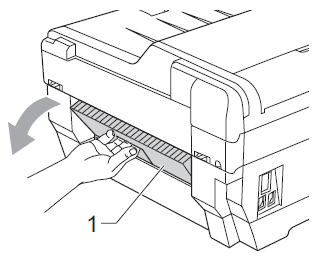
- Nettoyez le rouleau de prise de papier (1) avec de l'alcool d'isopropyle à l'aide d'un coton tige.
Faites gentiment tourner les rouleaux afin de nettoyer toute la surface, ensuite essuyez les rouleaux avec un chiffon sec ne peluchant pas.
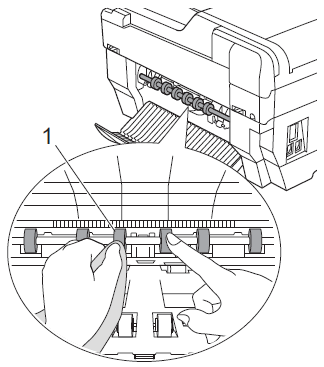
Ne touchez pas l'axe en métal.
- Fermez le capot arrière. Assurez-vous que le capot arrière soit correctement fermé.
- Insérez les bacs à papier dans la machine.
- Re-connéctez le câble secteur.
- Déconnectez la machine du courant secteur.
- Retourner le papier dans le bac à papier
Si vous utilisez du papier traité sur une surface (ex. papier photo) sautez cette étape.
- Sortez le papier du bac et ventillez la pile de papier.
- Installez le papier dans le bac en le retournant de façon à ce que l'autre face du papier soit vers le haut.
- Insérez fermement le bac papier dans la machine.
- Relancez l'impression ou la copie.
- Sortez le papier du bac et ventillez la pile de papier.
Si vous rencontrez toujours des problèmes après avoir suivi les étapes ci-dessous, Brother recommande de copier ou d'imprimer votre document à une résolution plus élevée (augmenter la résolution diminue la vitesse d'impression).
- Changer les paramètres de qualité de la copie ou de l'impression
- pour la copie
*si votre machine possède un écran tactile, veuillez suivre les étapes sous "Pour modèles à écran tactile" ci-desosus.
- Pressez Copy.
- Pressez Flèche Haut ou Bas pour afficher Qualité.
- Pressez Flèche Gauche ou Droite pour choisir Normal ou Meilleure. Pressez OK.
- Démarrez la copie.
- Pressez Copy.
- Pressez Flèche Droite ou Gauche pour afficher Qualité.
- Pressez Normal ou Meilleure.
- Démarrez la copie.
Pour utilisateur Windows 2000:
Cliquez Démarrer -> Paramètres -> Imprimantes.
Pour utilisateur Windows XP:
Cliquez Démarrer -> Imprimantes et télécopieurs.
Pour utilisateur Windows Vista:
Cliquez Démarrer -> Panneau de configuration -> Matériel et audio -> Imprimantes.
Pour utilisateur Windows 7:
Cliquez Démarrer -> Panneau de configuration -> Matériel et audio -> Périphériques et Imprimantes.
- Cliquez avec le bouton droit de la souris sur l'icône de l'imprimante et sélectionnez Options d'impression.
- Changez le mode d'impression dans la section qualité. Sélectionnez un des modes Normal Rapide, Normal, Fin, Photo ou Supérieur.
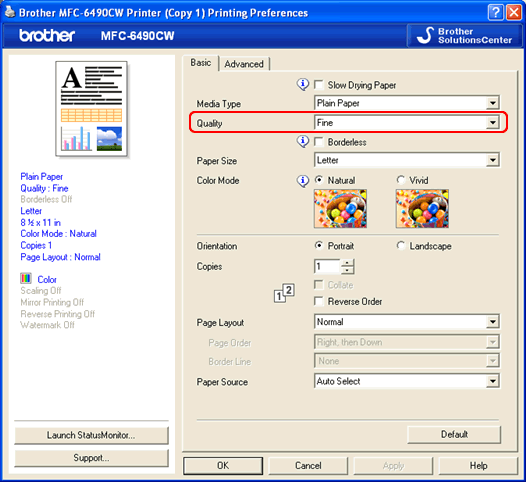
- Cliquez Appliquer -> OK
- Ouvrez le dialogue d'impression. (Cliquez ici pour apprendre comment ouvrir le dialogue d'impression).
utilisateurs Mac OS X 10.4.11:
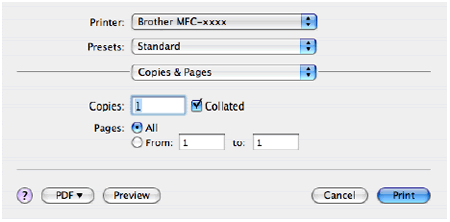
utilisateurs Mac OS X 10.5.x à 10.6.x:
Pour obtenir plus d'options, cliquez sur la Flèche vers le bas.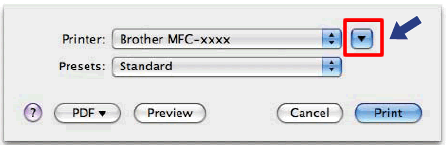
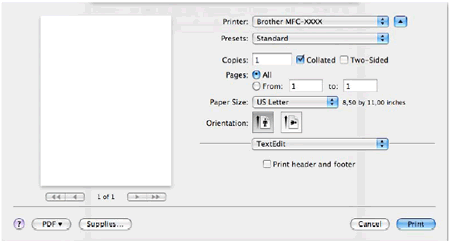
- Sélectionnez Paramètres d'impression à partir de la boîte d'impression.
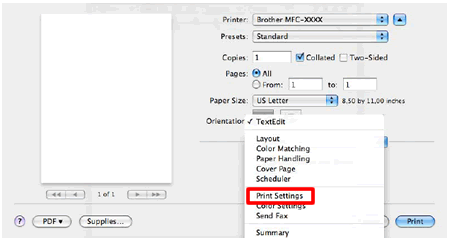
- Cliquez sur le menu déroulant à côté de Qualité.
- Choisissez un des modes Normal Rapide, Normal, Fin, Photo ou Supérieur.
- Pressez Copy.
